Apple 음악은 여러 타사 제품 및 서비스에서 지원하는 인기 음악 서비스입니다. 실제로 2022년 말에 Tesla는 인포테인먼트 시스템에서 Apple Music 지원을 시작했습니다. 그러나 어느 시점에서 Apple 음악 구독에 연결된 앱 또는 서비스 사용을 중단할 수 있으므로 해당 액세스를 제거해야 할 수 있습니다.
다행히도 그렇게 할 수 있는 옵션이 있습니다. Apple 음악 구독에 액세스할 수 있는 앱과 타사 앱의 액세스를 제거하는 방법에 대해 설명해 드리겠습니다.
타사 앱 접근 설명
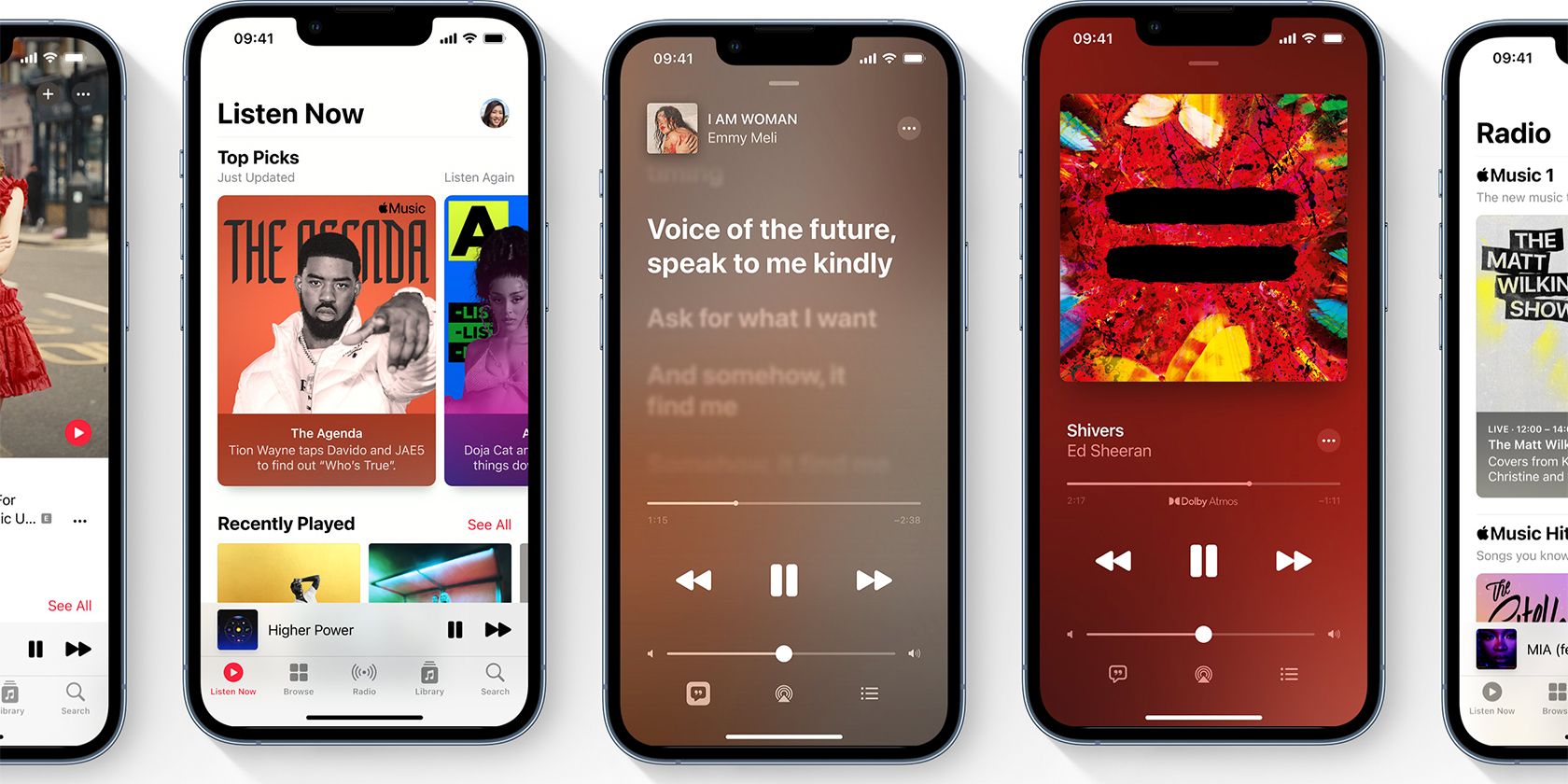 이미지 출처: Apple
이미지 출처: Apple
구독에 대한 접근을 허용하면 타사 제품 또는 응용 프로그램에서 Apple 음악을 들을 수 있습니다. 즉, Tesla 차량에서 Playstation 5 또는 Apple 음악 앱에서 음악을 들으려면 계정에 연결해야 합니다. Apple 음악과 함께 사용하려는 앱 또는 제품을 연결하는 것은 Apple 음악 앱에서 직접 수행되지 않습니다.
타사 제품을 구독에 연결하려면 타사 앱 또는 서비스를 거쳐야 합니다.
타사 앱이 Apple 음악에 액세스해야 하는 이유
PlayStation 5, Shazam, Tesla 등과 같은 응용 프로그램 및 제품은 특정 기능을 위해 Apple 음악에 연결할 수 있습니다. 예를 들어, 최고의 음악 인식 앱 중 하나인 Shazam을 연결하여 노래를 인식한 다음 Apple 음악에서 Shazam 트랙을 쉽게 들을 수 있습니다. Tesla의 경우 차량의 인포테인먼트 시스템에서 직접 노래, 앨범 및 재생 목록에 액세스할 수 있습니다.
또 다른 일반적인 시나리오는 음악 스트리밍 서비스를 지원하는 타사 스피커 시스템에서 Apple 음악을 사용하려는 경우입니다.
Mac에서 Apple 음악에 대한 앱 권한을 제거하는 방법
Mac에서는 Apple 음악 구독에 대한 앱의 접근 권한을 제거하는 절차가 간단합니다. 각 개별 앱으로 이동하여 접근 권한을 제거할 필요 없이 Apple 음악 앱 자체에서 제거할 수 있습니다. Mac에서 Apple 음악에 대한 앱 접근을 제거하려면 다음과 같이 하세요:
⭐ Apple 음악을 엽니다.
⭐ 메뉴 표시줄에서 계정을 클릭한 다음 접근 권한이 있는 앱을 클릭합니다.
⭐ 액세스를 차단하려는 앱에서 제거를 클릭합니다.
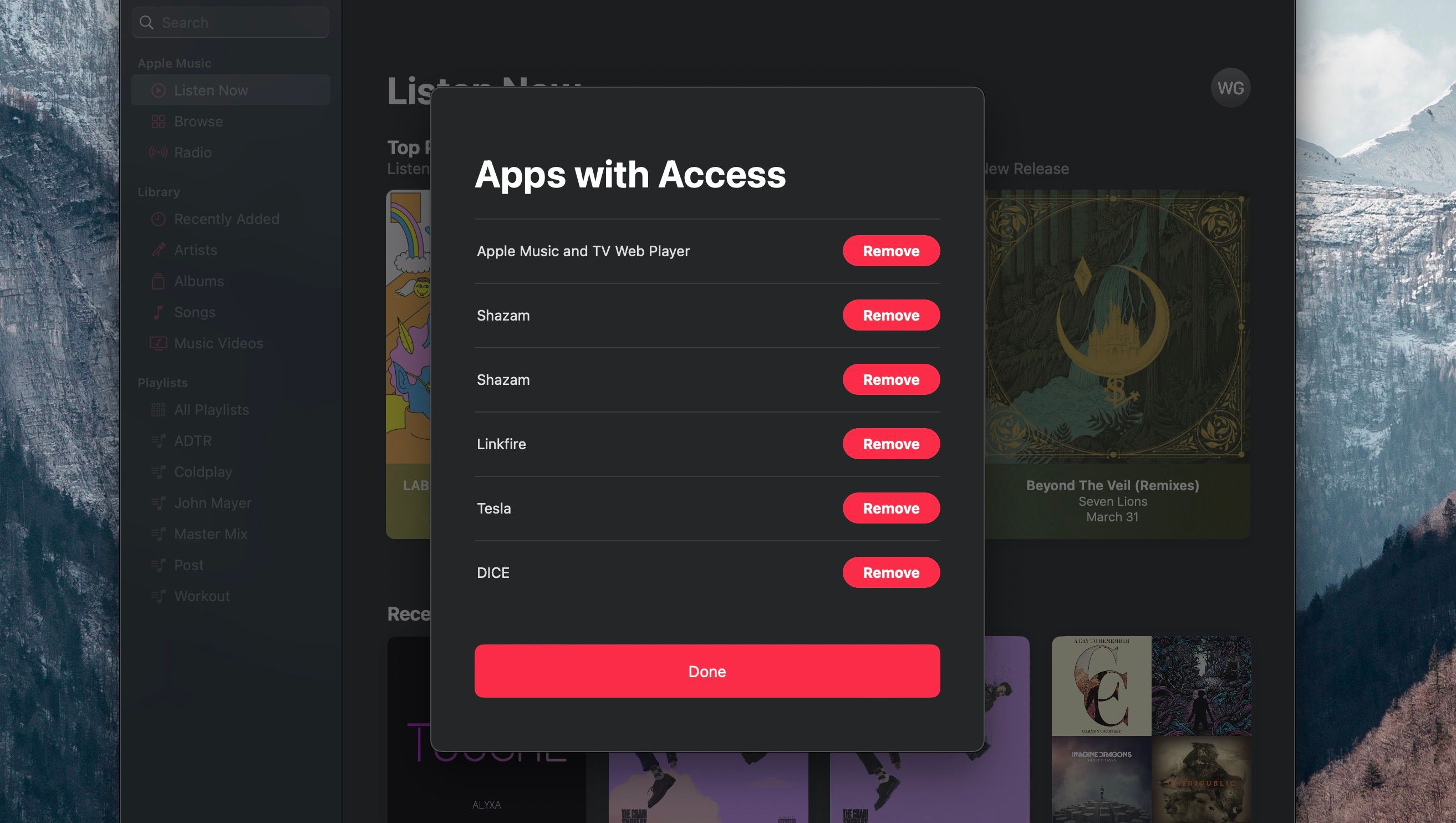
이것만 하면 됩니다. 이제 완료를 눌러 종료할 수 있습니다.
iPhone에서 Apple 음악에 대한 앱 액세스를 제거하는 방법
iPhone에서 Apple 음악에 대한 앱 액세스를 제거하는 경우 프로세스가 약간 다릅니다. 그러나 여전히 Apple 음악 앱을 통해 수행해야 합니다. iPhone에서 앱 액세스를 제거하려면 다음과 같이 하세요:
⭐ Apple 음악을 엽니다.
⭐ 계정 아이콘을 탭합니다.
⭐ 아래로 스크롤하여 앱을 끕니다.
⭐ 제거를 탭합니다.
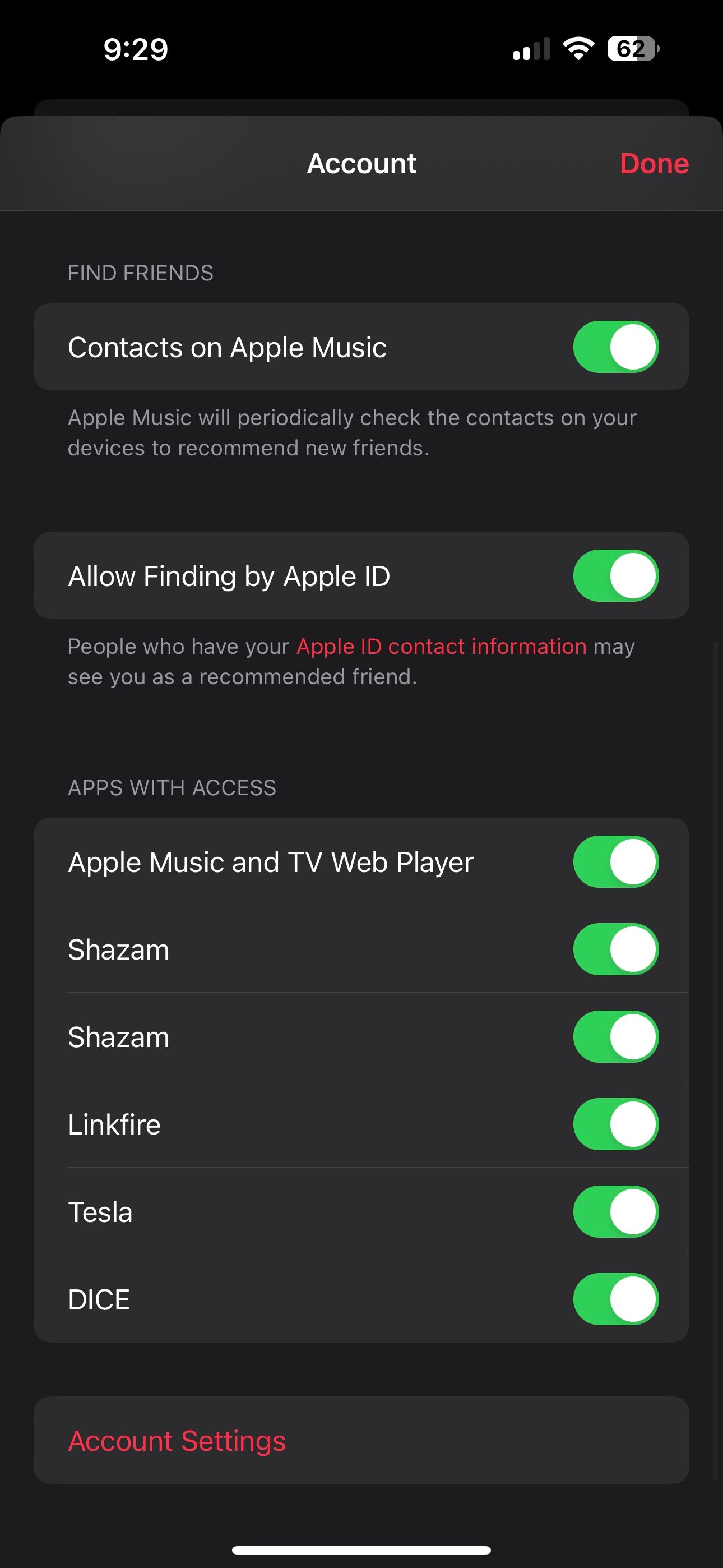 닫기
닫기
그러나 일부 응용 프로그램은 Apple 음악 설정에 나타나지 않을 수 있습니다. 따라서 Widgy와 같이 Apple 음악과 함께 다른 앱이나 서비스를 사용했다면 iPhone의 개인정보 설정을 확인하는 것이 현명합니다. 설정에서 앱 접근을 제거하려면
⭐ 설정을 엽니다.
⭐ 아래로 스크롤하여 개인정보 및 보안을 탭합니다.
⭐ 미디어 및 Apple 음악을 탭합니다.
⭐ 액세스 권한을 취소하려는 앱을 끕니다.
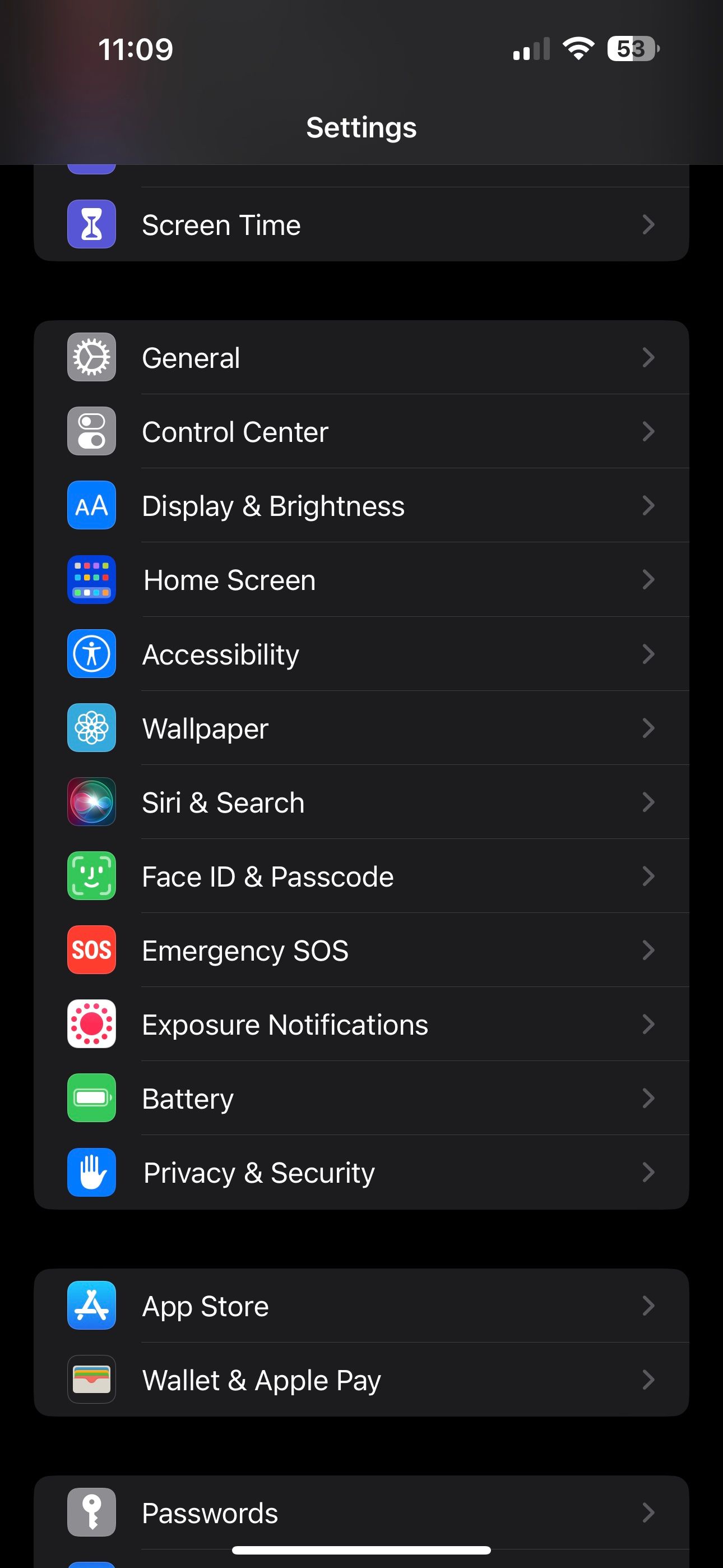
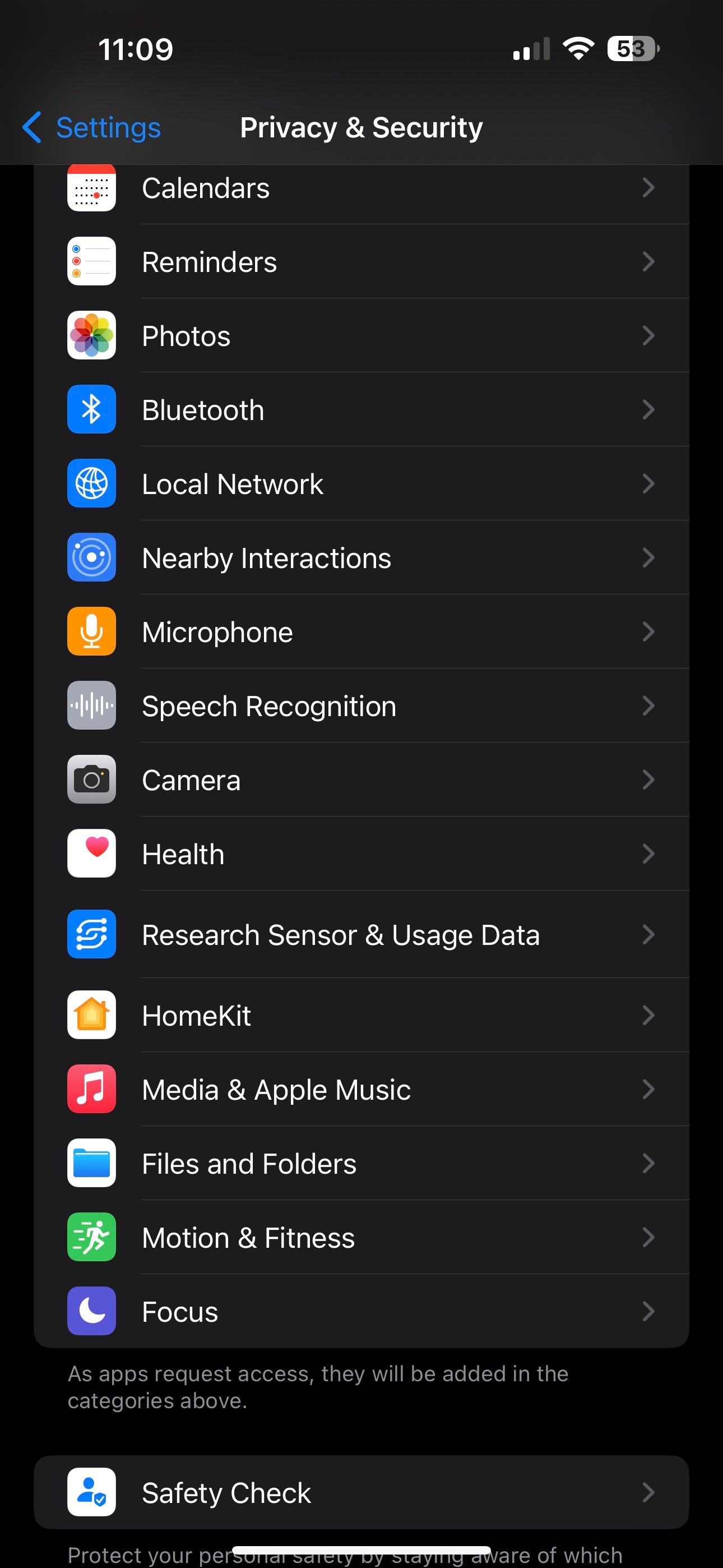
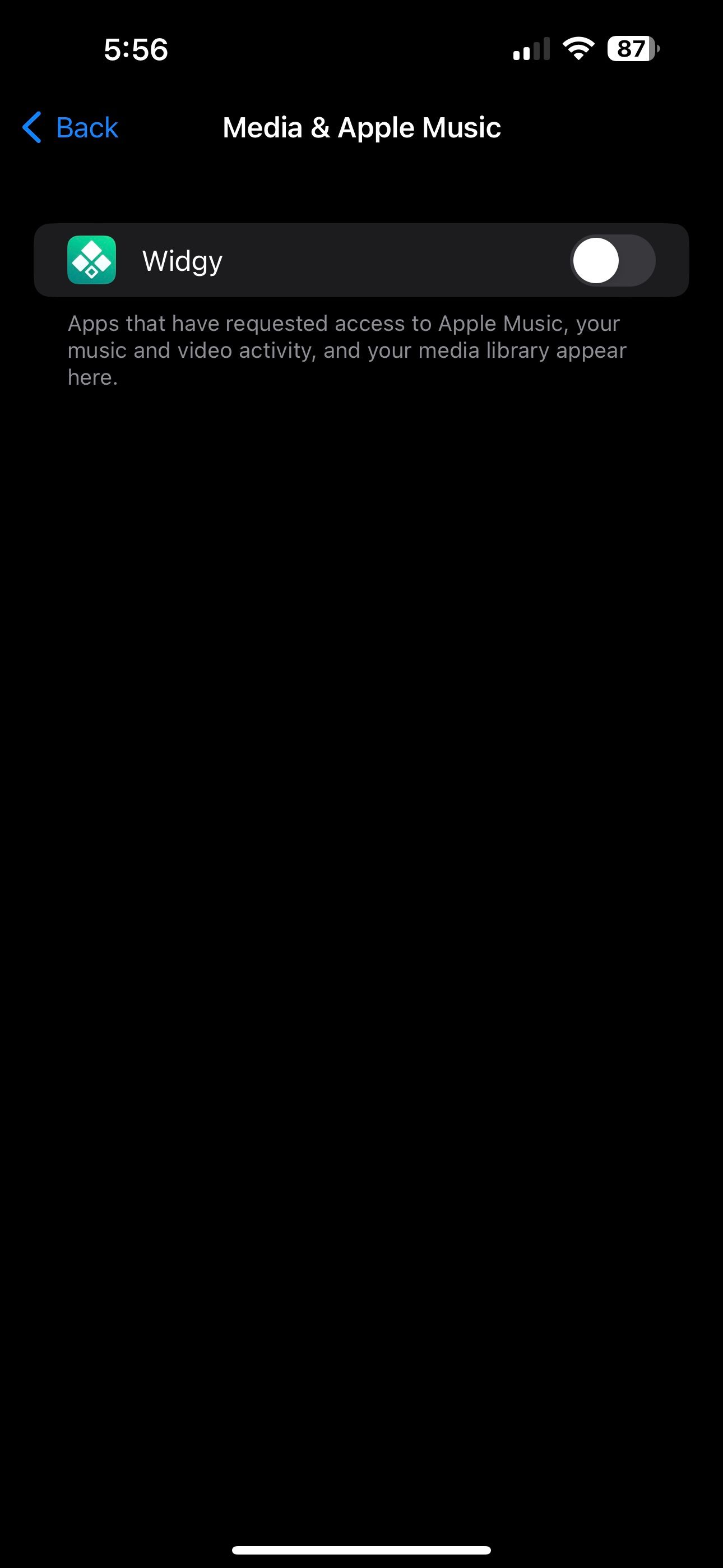 닫기
닫기
원치 않는 앱 접근 제거
이제 어떤 앱과 서비스가 Apple 음악 구독에 접근할 수 있는지 제어할 수 있습니다. 앱에 Apple 음악에 대한 액세스 권한을 다시 부여하려면 구독에 연결할 때와 동일한 절차를 따르기만 하면 됩니다. 음악 응용 프로그램을 전환하려는 경우 계정 설정에서 Apple 음악 구독을 취소할 수도 있습니다.